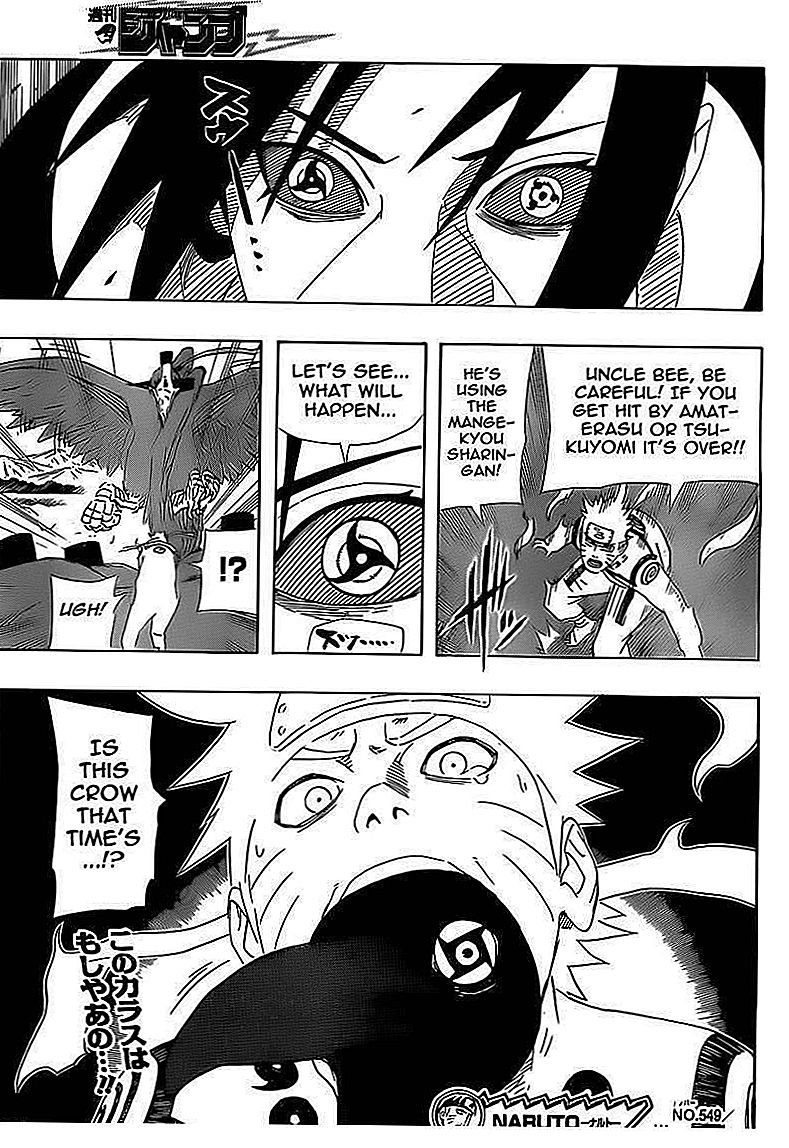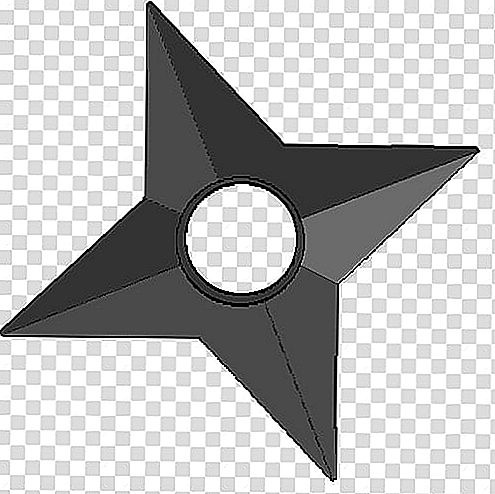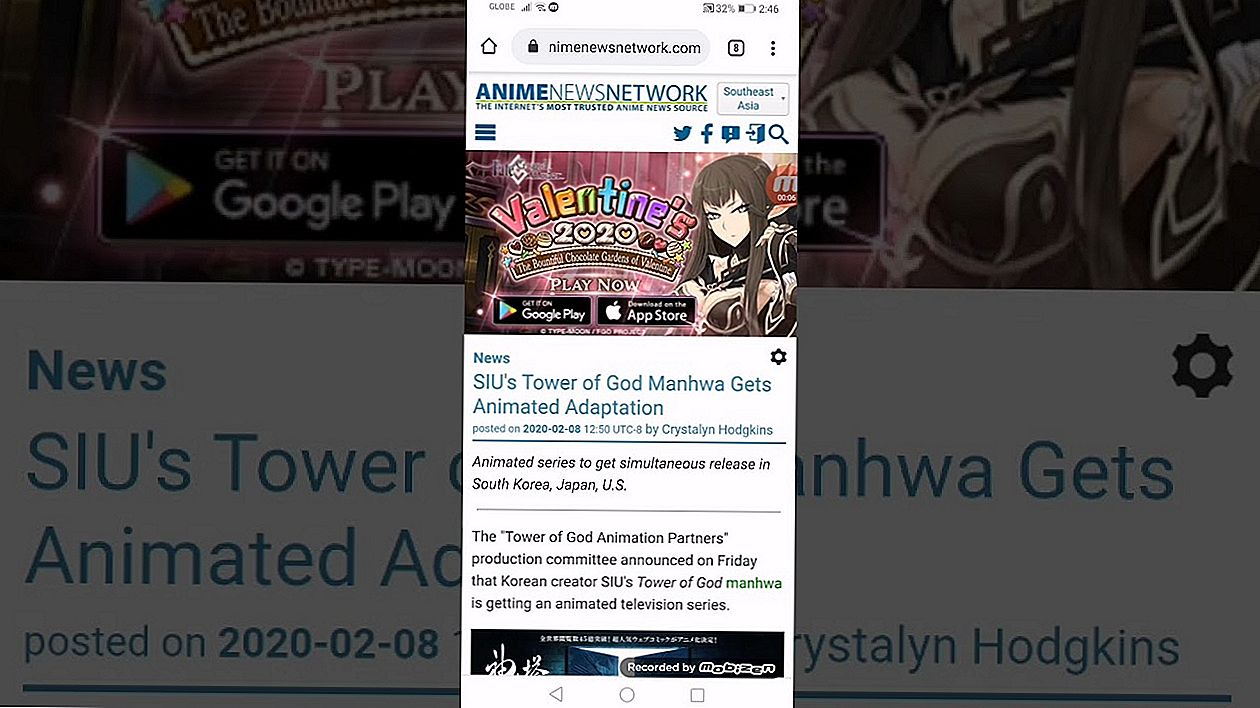PicsArt Creative Photo Editing | Neto efekt Illusion Uređivanje fotografija u PicsArtu korak po korak na hindskom
Tako vidim sliku za koju vjerujem da je iz animea ili mange. Koji su načini na koje mogu potražiti seriju iz koje dolazi?
Isprobajte ove opcije:
- Google obrnuto pretraživanje slika (ugrađena podrška i dodaci u preglednik)
- Ostale tražilice obrnutih slika: TinEye, SauceNao, iqdb
- Tražilica prilagođena pretraživanju animea snimkama zaslona
- Potražite lik iz anime ili mange
- Tehnika: obrezivanje slike
- Animirani GIF: Odabir pravog okvira
Bilješka: Napominjemo da je od 9. svibnja 2016. godine SVI pitanja za identifikacijski zahtjev su sada izvan teme. Stoga na ovom web mjestu ne možete postaviti pitanje zahtjeva za identifikaciju.
Međutim, takva su pitanja i dalje dobrodošla u našem glavnom chatu za korisnike s najmanje 20 ponavljanja (globalno na StackExchangeu).
2Protip: Ako upotrebljavate Google pretraživanje slika na jeziku koji nije engleski, promijenite jezik u engleski ili jednostavno upotrijebite Google NCR za bolje, preciznije rezultate.
- 6 Također, ako slika ima obrub, možda je neće prepoznati ispravno odmah. Možete pokušati obrezati željeni dio pomoću MS boje i to guglati.
- Sličan je problem s GIF-ovima - kad obrnuto pretražite sa GIF-a, čini se da Google "zamrzava" GIF do okvira na kojem je bio kad ste pokrenuli pretraživanje (barem u Chromeu - nisam siguran kako to funkcionira negdje drugdje) pa možete treba pravilno "vremeniti" pretragu.
Google obrnuto pretraživanje slika
Chrome za radnu površinu
Recimo da ste na mreži vidjeli zanimljivu sliku i želite prepoznati anime iz kojeg je. Da biste to učinili, morat ćete:
- Desnom tipkom miša kliknite sliku.
Kliknite "Potraži ovu sliku na Googleu".

i evo ga:

Korištenje drugog preglednika na radnoj površini
Bilješka: Ako koristite Firefox, možete preuzeti dodatak Pretraži po slici (Google) i tražiti slike poput korištenja Chromea. Ako upotrebljavate preglednik zasnovan na Chromiumu (poput Opera), isto proširenje možete preuzeti iz Chrome web-trgovine.
Da biste pretraživali slike u preglednicima koji nisu Chrome, morat ćete:
- Idite na Google pretraživanje slika.
- Pritisnite gumb kamere.
- Zalijepite URL slike ili prenesite datoteku s računala.

Korištenje Chromea za mobitele
Samo pritisnite i držite sliku i kliknite "Potraži ovu sliku na Googleu".

Korištenje drugog mobilnog preglednika
Prebacite svoj preglednik u način radne površine, a zatim slijedite korake u Korištenje drugog preglednika na radnoj površini.
3- Što je s ostalim pretraživačima obrnutih slika? Kao tineye, iqdb i umakNao. I sam sam često koristio Tineye i nije loše. O iqdb-u i sauceNao-u čuo sam samo danas na ovom SE, pa nisam siguran koliko vrijede, ali pomogli su riješiti probleme identifikacije.
- Također u prvom naslovu stoji "Korištenje Chromea za radnu površinu", zar to ne bi trebao biti Desktop Browser?
- @PeterRaeves Što se tiče ostalih pretraživača obrnutih slika, oni mogu biti bolji ili lošiji, ovisno o slici. Ali glavna svrha ovog vodiča je pomoći ljudima da odgovore na najjednostavnije zahtjeve za identifikacijom na temelju slika za koje će bilo koji od ovih biti dovoljan. Ako pokušaju nekoga od njih prije nego što nas pitaju, većinu preostalih barem neće biti trivijalno identificirati. U tu svrhu Google je najbolji jednostavno zato što ga je najjednostavnije koristiti. Ako na kraju želite dodati kratki odjeljak o drugim opcijama, mislim da to ne bi škodilo.
Pretražite dijelove veće slike
Ponekad nađete ogromnu sliku ili sliku koja se sastoji od nekoliko znakova koje želite prepoznati. U tom ćete slučaju prvo trebati obrezati sliku da bi pretraživanje ispravno funkcioniralo.
Obrezivanje slike
Prvo ćete morati obrezati sliku. Na primjer, upotrijebimo ovu sliku iz DeviantArt:

Pretpostavimo da želimo otkriti tko je gornji desni lik i iz kojeg je animea. Prvo, morate izdvojiti njegovu sliku. To možete učiniti uvozom slike u uređivač slika kao što je Paint ili Photoshop ili na vanjski uređaj za snimku zaslona kao što je Gyazo.
Nakon obrezivanja slike trebali biste dobiti sličnu sliku:

Nakon što je slika obrezana, možete slijediti almousawijev vodič da biste je pretražili obrnutom slikom.
0To se može učiniti i s GIF-ovima. Neki GIF-ovi na Internetu nemaju puno pokreta, a obično ih je sigurno pokrenuti kroz obrnuto pretraživanje slika bez dodatnog rada.
Međutim, drugi GIF-ovi uključuju puno više pokreta, pa to može biti zamršenije (pogotovo jer neki okviri mogu biti beskorisni). To se ponekad može učiniti "vremenskim usklađivanjem" pretraživanja udesno (klikom neposredno prije desnog okvira) i isprobavanjem različitih točaka u GIF-u, ali to nije vrlo učinkovito, pogotovo jer može biti teško točno odrediti vrijeme.
Bolja je taktika prvo razbiti GIF na sve njegove okvire i pretražiti neke od onih koji obećavaju. Postoji niz web stranica na kojima se to može učiniti, poput gif-explode. Tada možemo pokrenuti nekoliko pojedinačnih pretraživanja obrnutih slika, a neki će okviri možda raditi bolje od drugih.
Demo
Na primjer, ovaj GIF vrlo loše funkcionira u određenim okvirima, no kao što sam rekao u svom odgovoru na ovo pitanje, neki okviri rade.

Pokrećući ovo kroz gif-explode, dobivam GIF raščlanjen na njegove okvire. (Kliknite sliku da biste je povećali.)

Odaberem nekoliko okvira i pokrenem ih kroz Google Reverse Image Search, a okvir uokviren crvenom bojom daje mi vrlo koristan rezultat illya archer, i neke poveznice na seriju Fate.

U međuvremenu, drugi okviri u ovom GIF-u ne daju mi rezultat, pa može potrajati nekoliko pokušaja.
0Ostale tražilice obrnutih slika
Osim Google, također postoje TinEye, UmakNao i iqdb.
Možete otići na ove veze i učitati svoju sliku za pretraživanje, ili ako želite pretražiti sliku koja je već objavljena na Internetu, kopirajte sljedeće veze u adresnu traku preglednika i dodajte vezu na nju na kraju.
http://tineye.com/search?url= http://saucenao.com/search.php?url= http://iqdb.org/?url= TinEye prikazuje bolje rezultate pretraživanja od ostalih motora za slike koje izgledaju poput snimaka zaslona iz anime tv serija i gifova s društvenih mreža i blogova.
SauceNao i iqdb obično su bolji za pretraživanje originalnih umjetničkih djela koja ne potječu iz anime filmova, serija ili manga.
Oprez: ponekad rezultati pretraživanja sadrže NSFW slike, posebno za slike vrlo niske kvalitete.
Ako niste sigurni, koristite sve tražilice za obrnute slike navedene na ovoj stranici dok ne pronađete izvor.
2- 2 Napomena: TinEye i SauceNao su mi nepoznati, ali IQDB može sadržavati NSFW rezultate bez puno upozorenja (iako ih je vjerojatno moguće negdje isključiti).
- 2 SauceNao je također vraćao NSFW slike naizgled slučajno; ne znam ako i dalje ima. TinEye je više nalik Googleovim slikama jer se prilagođava obiteljima.
Razvio sam obrnutu tražilicu prilagođenu pretraživanju animea snimkama zaslona.
Isprobajte ovo na https://whatanime.ga.
Možete i pretraživati desnim klikom na bilo koju sliku nakon instaliranja kromiranog proširenja.
Demo snimak zaslona:
Pretraživanje baze podataka likova iz animea
Ponekad ne dobijete rezultate pretraživanja slika (Fan Art, Cosplay itd.) Ili se jednostavno sjetite lika, ali nemate nijednu sliku.
U bazi podataka likova iz anime možete tražiti fizičke osobine lika.
Na primjer, dopustite mi da upotrijebim sliku iz odgovora Dimitrija mx-a (izvinite, ali nisam se mogao sjetiti primjera slike), preuzetu iz DeviantArt:

Pretpostavimo da želimo znati drugi znak u posljednjem redu.
Primjećujemo da se čini da je ženskog spola, ima bijelu kosu (duljinu ne možemo sa sigurnošću reći), plave oči i izgleda kao da je tinejdžerica ili dijete.
Sada idite na Anime Character Database Search, unesite osobine i pritisnite search.

Tu je, kao prvi rezultat

Klikom na rezultat dobit ćete daljnje detalje o njoj poput animea u kojem se pojavila itd.

Također možete koristiti oznake kao što su Oklop, Vrpce za kosu itd.
Bilješka: Pomoću filtra možete prikazati samo sigurne slike, samo upitne ili sve ostalo.